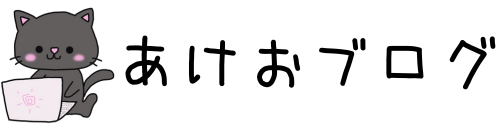あけお
スクールに多額のお金を支払う前に、僕の記事で学習してみてね!!
こんな人に読んでほしい
- 複数Githubアカウントにssh接続設定をしたい人
- 「ssh接続設定」の書き方を知りたい人
- 「ssh」に関して、もっと知っておきたい人
目次
ssh接続設定は、いつ使い分ける?
「個人での開発用」「業務での開発用」など複数Githubアカウントを使いたいとなったことは、ないでしょうか??
このような場合に、sshの接続設定を使い分けます。
複数Githubアカウントにssh接続設定をする手順
手順①:SSHキーの作成
あけお
ここで2種類の「秘密鍵、公開鍵」を作成します!
//「.ssh」ディレクトリに移動
cd ~/.ssh
//「ls」で「.ssh」ディレクトリ配下にあるファイルを確認して置くと良いです!
ls
//「.ssh」ディレクトリ配下に「id_rsa」ファイルを作成します!(秘密鍵、公開鍵)
ssh-keygen -t rsa -C main@gmail.com -f id_rsa
//「ls」で「.ssh」ディレクトリ配下「id_rsa」ファイルができているか確認しましょう!
ls
//「.ssh」ディレクトリ配下に「id_sub_rsa」ファイルを作成します!(秘密鍵、公開鍵)
ssh-keygen -t rsa -C sub@gmail.com -f id_sub_rsa
//「ls」で「.ssh」ディレクトリ配下「id_sub_rsa」ファイルができているか確認しましょう!
ls手順②:SSHの設定(~/.ssh/config)
あけお
~/.ssh/configファイルを編集します!
#メインアカウント
Host github.com #任意のホスト名
HostName github.com
IdentityFile ~/.ssh/id_rsa #メインアカウントの鍵
User git
TCPKeepAlive yes
IdentitiesOnly yes
#サブアカウント
Host github.com.sub #任意のホスト名
HostName github.com
IdentityFile ~/.ssh/id_sub_rsa #サブアカウントの鍵
User git
TCPKeepAlive yes
IdentitiesOnly yes手順③:GitHubに公開鍵を登録
あけお
2つそれぞれの公開鍵をコピーして、Githubに登録します!
//公開鍵をコピーします!
pbcopy < ~/.ssh/id_rsa.pub
//公開鍵をコピーします!
pbcopy < ~/.ssh/id_sub_rsa.pub手順④:SSH接続テスト
あけお
2つそれぞれで「successfully」とでれば成功です!
ssh -T github.com
You've successfully authenticated, but GitHub does not provide shell access.
ssh -T github.com.sub
You've successfully authenticated, but GitHub does not provide shell access.手順⑤:git cloneしてみる
あけお
2つそれぞれで「git clone」の仕方が違うので注意!
# メイン
git clone git@github.com:username/repository.git
# サブ
git clone git@github.com.sub:username/repository.gitまとめ
ssh接続設定の理解が深まっていたら幸いです。
これからも一緒に頑張りましょう!!
あけお
あなたの挑戦を応援しています!!